PS怎么快速抠白底图?经常在电商app上传图片的朋友们,应该都知道淘宝第五张主图和京东的第一张主张,做成白色底图的话,更容易上手淘首页,这样对可以获得更多的关注度,今天,小编为大家带来了ps2021三步快速准确抠白底图教程。感兴趣的朋友快来了解一下吧。

Adobe Photoshop 2021 v22.5.7.859 ACR14.3 一键直装特别版
- 类型:图像处理
- 大小:2.33GB
- 语言:简体中文
- 时间:2022-05-13
ps2021三步快速准确抠白底图教程
进入ps2021的界面。
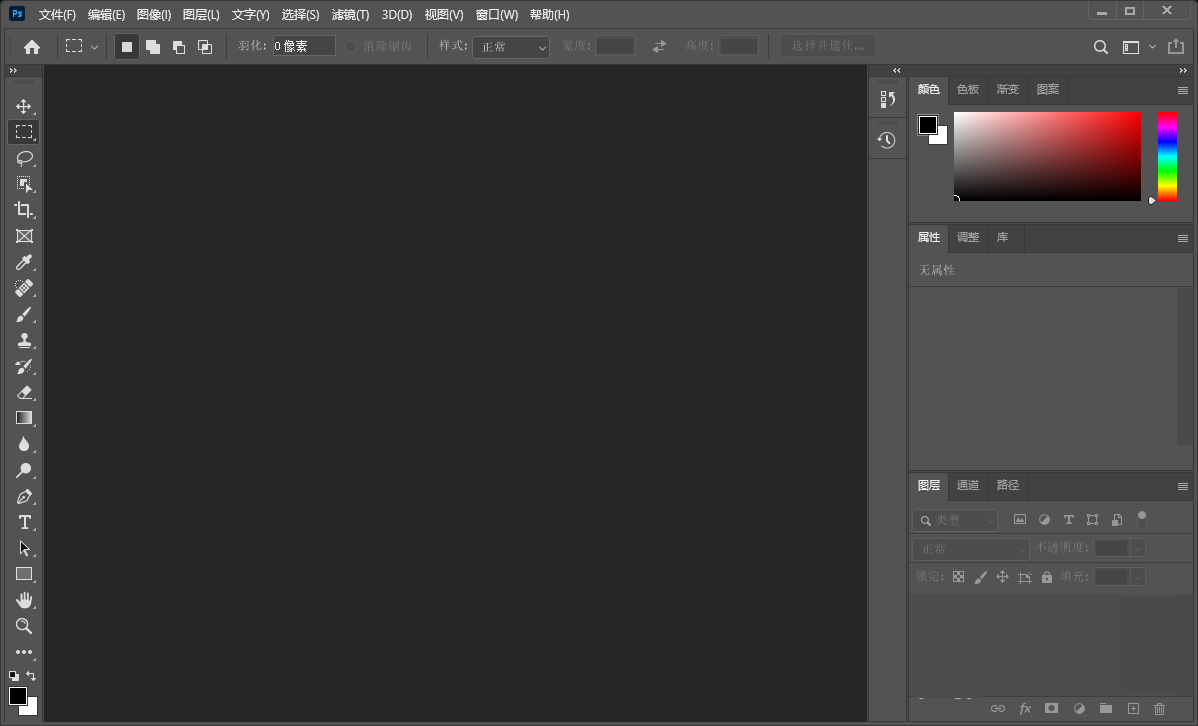
导入一张白底图。
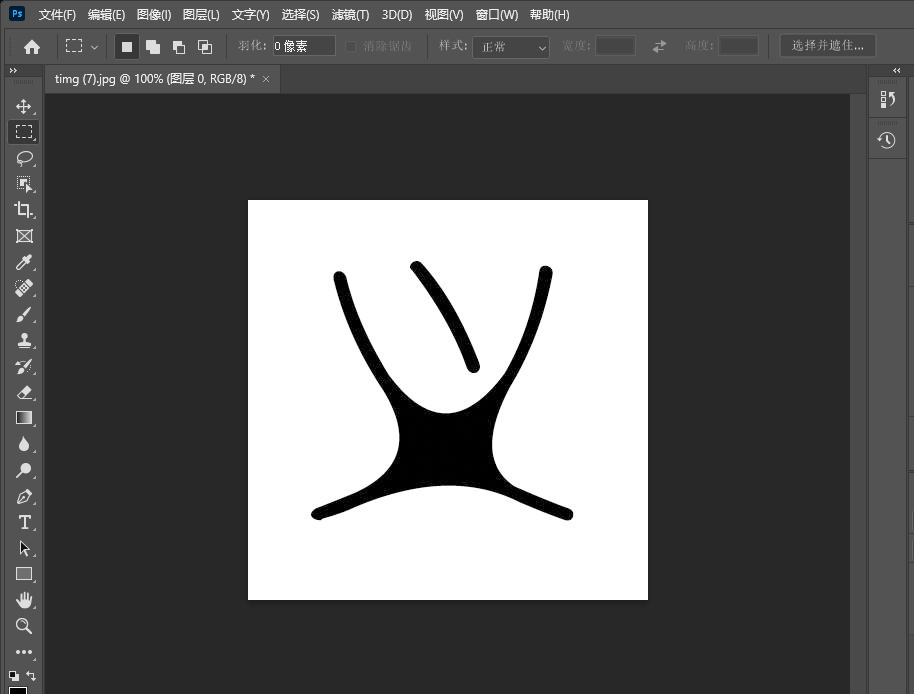
点击菜单栏的选择,然后选择色彩范围。
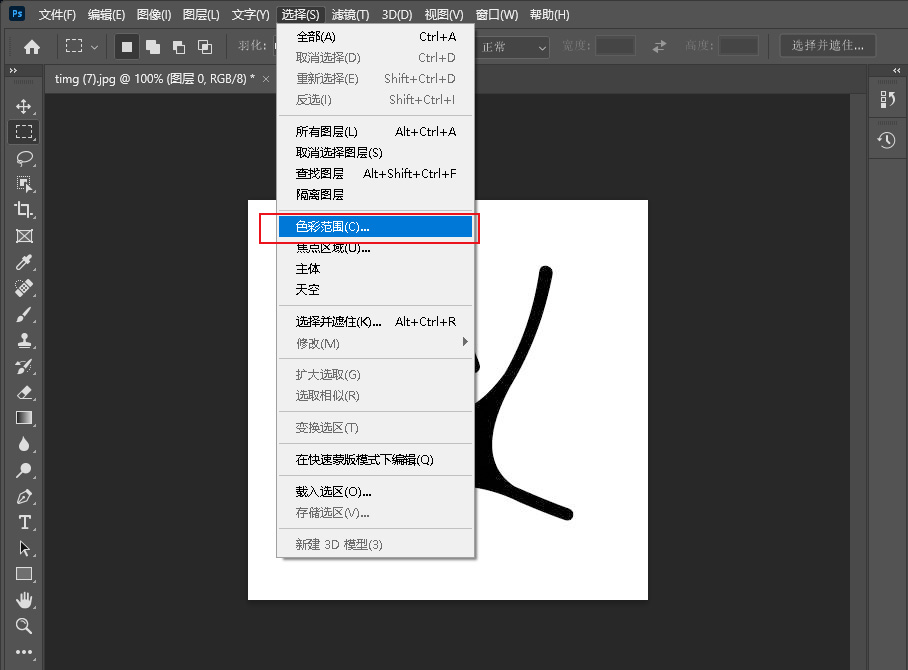
用吸管点击图片白色的区域,形成选区,调整容差。
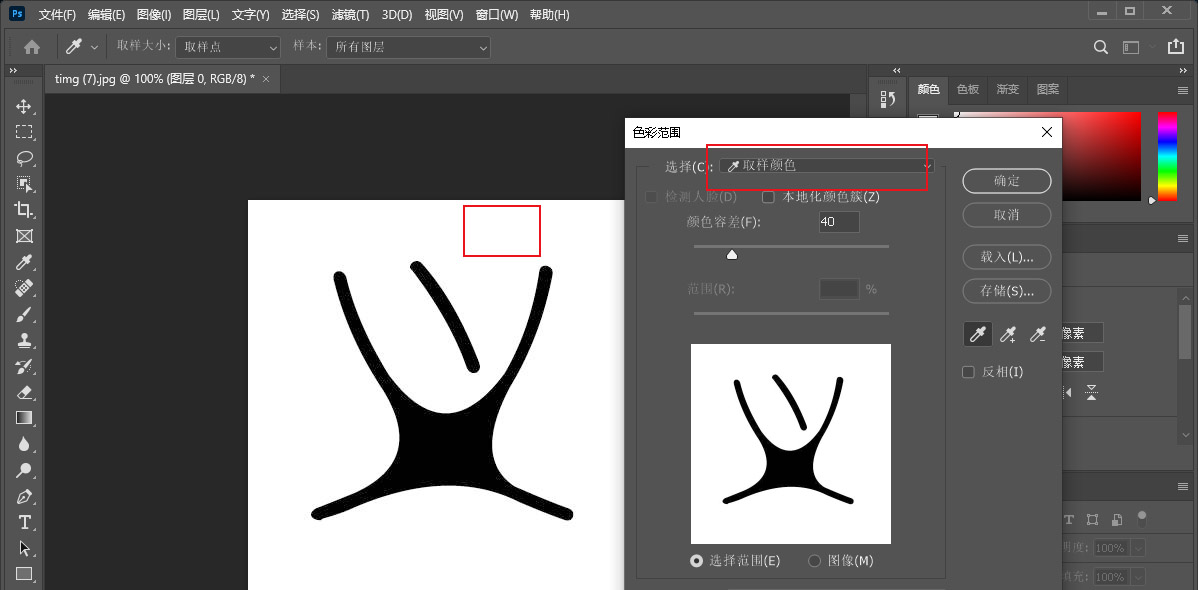
成功获取白色区域的选区,点击删除即可。
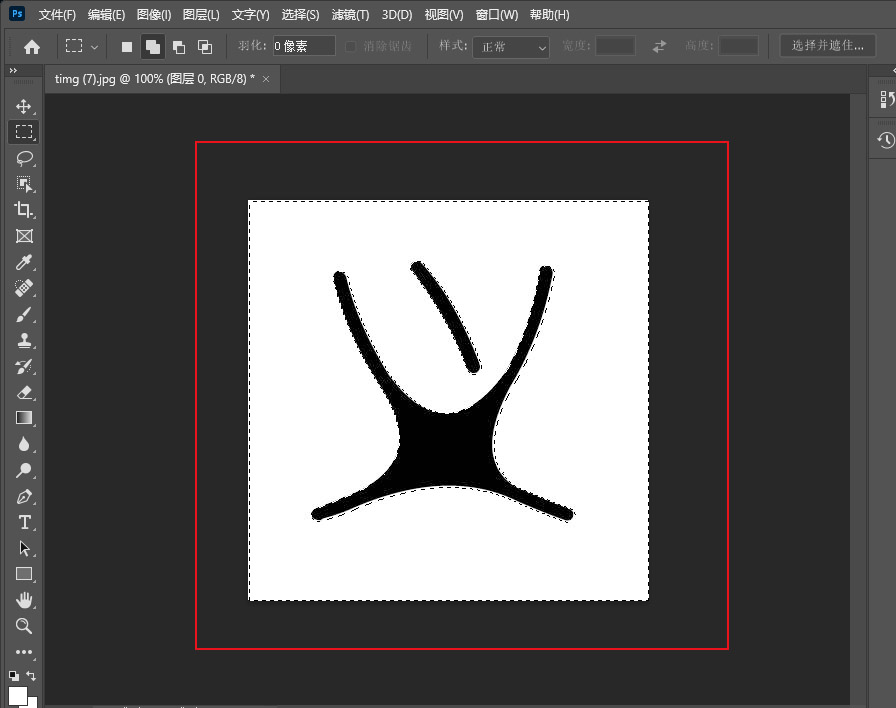
这样就得到想要的结果了,其实白色抠图就这么简单。
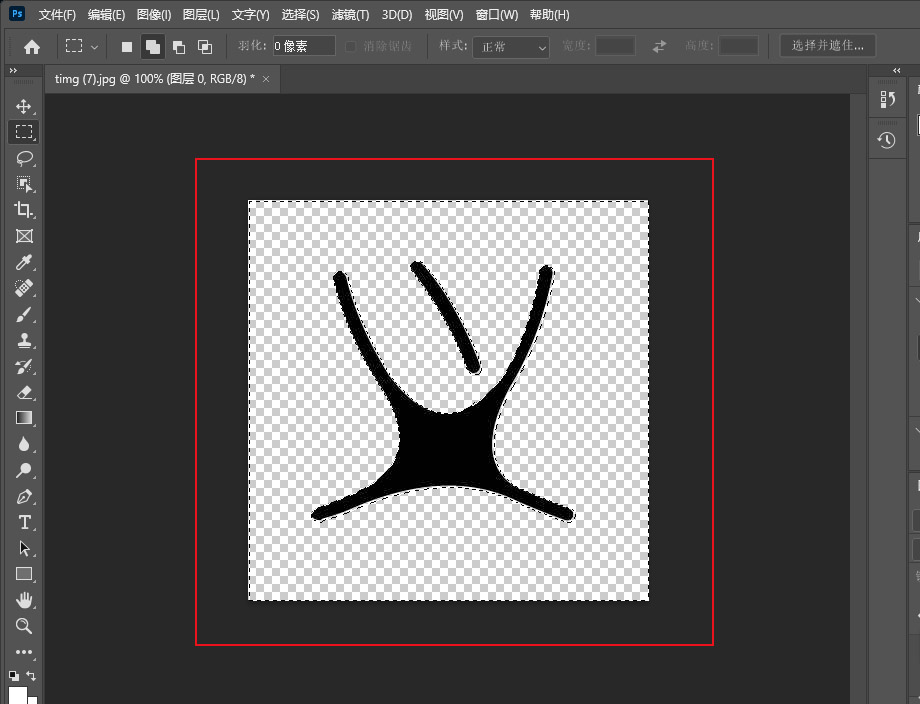
以上便是115PPT小编为大家分享的”PS怎么快速抠白底图 ps2021三步快速准确抠白底图教程”的全部内容,希望能够帮到你,115PPT持续发布更多资讯,欢迎大家的关注。
注意事项:
不要在微信、知乎、QQ、内置浏览器下载、请用手机浏览器下载! 如果您是手机用户,请移步电脑端下载!
1、文稿PPT,仅供学习参考,请在下载后24小时删除。
2、如果资源涉及你的合法权益,第一时间删除。
3、如果字体显示不正常,>>>请在右侧顶部字体安装字体<<<
115PPT网 » PS怎么快速抠白底图 ps2021三步快速准确抠白底图教程
不要在微信、知乎、QQ、内置浏览器下载、请用手机浏览器下载! 如果您是手机用户,请移步电脑端下载!
1、文稿PPT,仅供学习参考,请在下载后24小时删除。
2、如果资源涉及你的合法权益,第一时间删除。
3、如果字体显示不正常,>>>请在右侧顶部字体安装字体<<<
115PPT网 » PS怎么快速抠白底图 ps2021三步快速准确抠白底图教程





